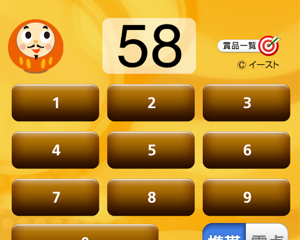@kasumiiです。こんにちは。
iPhoneの写真アプリを開くURLスキームがあることを知ったので、素早くカメラロールを開けるように設定してみました。
この記事の目次
写真アプリのURLスキーム
以下のURLスキームで、写真アプリを開くことができます。
photos-redirect://
通知センターからアプリ起動したい
最初、上記のURLスキームをホーム画面にアイコン登録して使おうかと思ったんですが、それだと毎回ホームに戻らないといけない。どうせならどこからでもアクセスできる通知センターから起動できるようにしたほうが便利!ってことで、以下のアプリを使ってみることに。
iPhoneアプリ「MyShortcuts+Viewer」をインストール
![]() MyShortcuts+Viewer
MyShortcuts+Viewer
カテゴリ: ユーティリティ
価格: ¥100
このアプリを使うと、通知センターからアプリを起動することができるようになります。早速、設定してみましょー!
MyShortcuts+Viewer の設定
MyShortcuts+Viewerを起動して、画面下のメニュータブから「リマインダー」を表示します。リマインダーの画面上部の「+」ボタンから設定を追加していきます。
タイトルは「写真」でも「写真アプリ」でも「カメラロール」でもお好きな名前で。URLの部分に写真アプリを立ち上げるURLスキーム photos-redirect:// を入力したら、保存!すると、写真アプリが立ち上がるはず。

通知センターを見てみよう
通知センターを見てみると、さきほど登録した「カメラロール」という項目が通知されているのがわかります。次回からは、この通知をワンタップすればカメラロールが立ち上がるというわけ!これは便利だー!
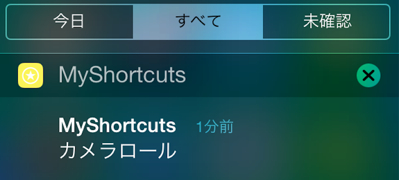
ちなみに、厳密に言うとカメラロールが直接立ち上がるわけではなく、写真アプリの最初の画面(カメラロールなどのフォルダ選択画面)が立ち上がります。
ただ、いったん写真アプリでカメラロールを表示し、マルチタスクで起動したままにしておけば、通知センターから起動したときにカメラロールを直接開けます。
通知センターの設定をしておこう
MyShortcuts+Viewerを使えば、カメラロール以外にもよく使うアプリを通知センターから立ち上げることができるので、どんどん登録して便利に使っちゃいましょう。
「設定」→「通知センター」→「MyShortcuts」を開き、表示を「最新10件」にしておけば、最大で10個のアプリを通知センターから起動できるってことになりますね!
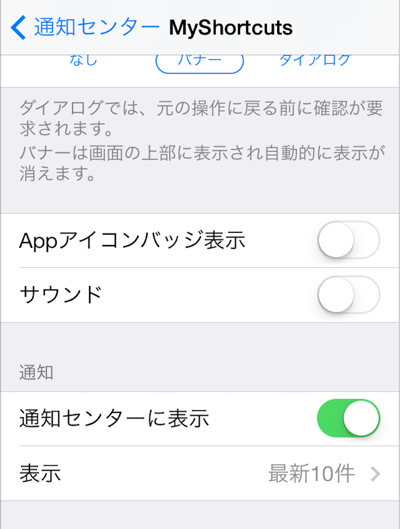
面倒なことはどんどん改善していきたい
実は今までカメラロールを開くとき、まずカメラを立ちあげて、左下の最近撮った写真のサムネイルをタップして、そこからカメラロールへ戻る……という、ものすごく面倒な手順でやってました。
前々から面倒だなーと思いつつ上記の手順を繰り返していましたが、こんなに簡単に起動できるようになるならもっと早くやっておけばよかった!
日々、面倒だなと思うことは少しずつでも改善していかなくてはと強く反省……(´;ω;`)
![]() MyShortcuts+Viewer
MyShortcuts+Viewer
カテゴリ: ユーティリティ
価格: ¥100